Если фотография или видео слишком чувствительны, чтобы оставлять их в приложении «Фото», вам нужно либо удалить их навсегда, либо спрятать в надежном и безопасном месте на iPhone. Что касается последнего, у Apple на самом деле есть несколько инструментов, позволяющих скрыть фотографии и видео — даже защищенные паролем — на вашем iPhone.
Даже если вам не нравятся параметры Apple (первые три из них перечислены ниже), есть другие разработчики, на которых вы можете положиться, чтобы защитить свои конфиденциальные носители от посторонних глаз. Если у кого-то есть доступ к вашему iPhone или Mac, возможно, они смогут найти изображения и фильмы, которые вы бы предпочли не видеть, особенно если вы синхронизируете их с iCloud. Чтобы заблокировать ваш секретный носитель, попробуйте эти советы.
Вариант 1. Скрыть их в приложении «Фотографии»
Малоизвестный секрет iPhone заключается в том, что вы можете скрывать фотографии и видео в приложении «Фото». Однако при этом они будут скрыты только из вашего представления «Моменты», «Годы» и «Коллекции», а также из всех альбомов, в которых они отображаются, но будут сохранять фотографии и / или видео в новом «скрытом» альбоме.
Хотя было бы неплохо, если бы Apple однажды сделала эту папку защищенной паролем, она все же помогает не смотреть на ваши острые носители при демонстрации коллекций вашей семье и друзьям. Если вы определенно хотите пароль для своего контента, ознакомьтесь с другими вариантами в этом руководстве.
Чтобы скрыть фотографию или видео, выберите их, а затем используйте значок общего доступа, чтобы открыть лист общего доступа. Прокрутите нижний ряд действий, пока не увидите «Скрыть». Нажмите, затем «Скрыть фото» или «Скрыть видео», чтобы завершить работу. Чтобы просмотреть скрытые медиафайлы, просто откройте новую папку «Скрытые» на вкладке «Альбомы».


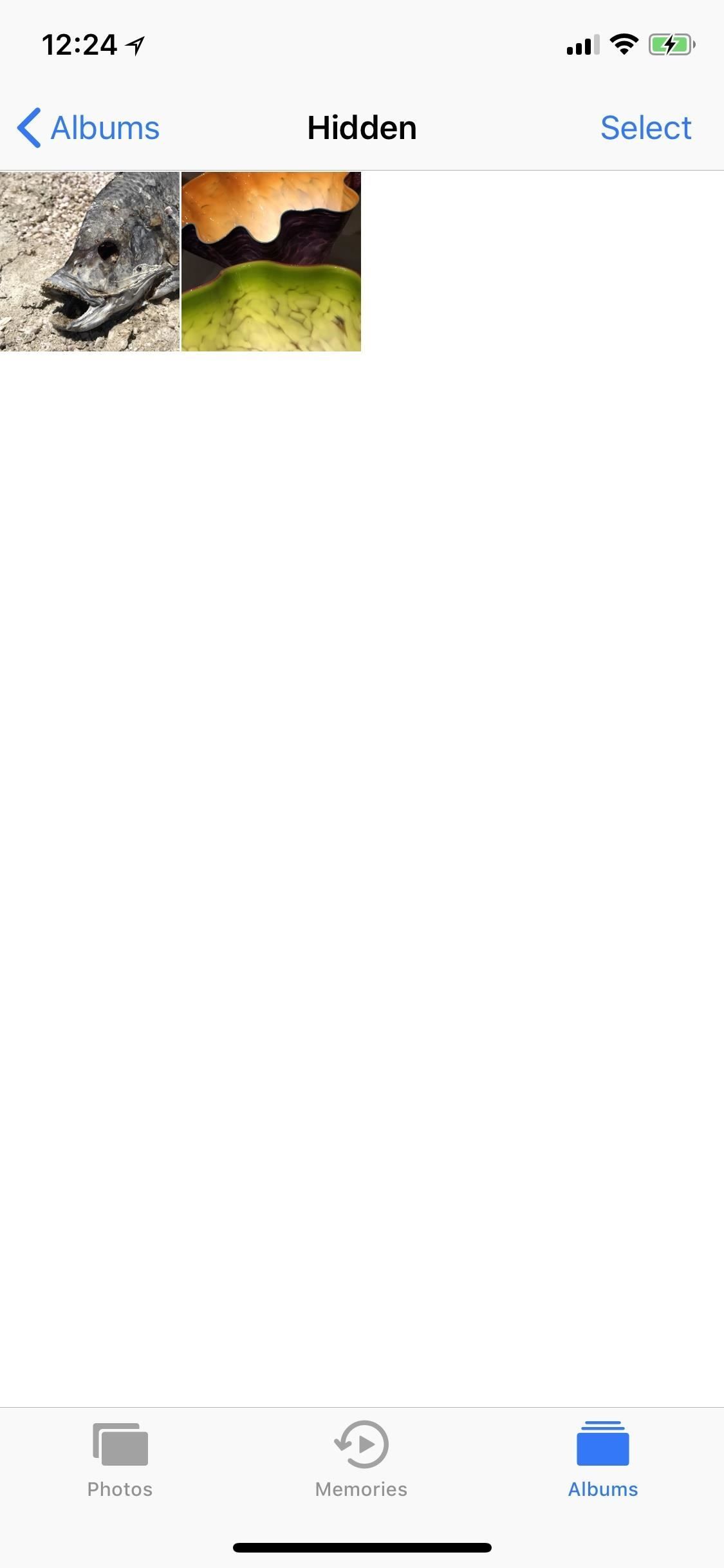
Вариант 2: заблокируйте их в приложении Notes
Хотя вышеуказанная опция «скрывает» ваши фотографии и видео отовсюду в главном приложении «Фото», кроме недавно созданного «Скрытого» альбома, вы можете пойти дальше, чтобы не было никаких следов фотографий и видео, которые вы хотели бы держать в секрете. Это можно сделать в приложении Notes.
В приложении «Фотографии» выберите медиафайл, который вы хотите скрыть, нажмите значок «Поделиться», затем выберите «Добавить в заметки» в первом ряду действий. Вы можете добавить медиа к существующей заметке или создать новую. Если это живое фото, оно потеряет свои возможности живого фото при добавлении в заметку, так что имейте это в виду. Нажмите «Сохранить», чтобы закончить.
Как только это будет сделано, в приложении «Фотографии» теперь вы можете удалить все мультимедийные файлы, импортированные вами в Notes, а затем очистить корзину, чтобы избавиться от всех фотографий. Затем откройте приложение «Примечания», проведите пальцем влево по заметкам / примечаниям, чтобы отобразить параметры (или используйте общий лист, когда он находится в заметке), затем нажмите значок замка, чтобы его не было видно.
Если вы впервые используете функцию блокировки, вам необходимо создать пароль. Если это не так, вам нужно будет ввести пароль, который вы уже сделали для Notes. Вы также можете использовать Touch ID или Face ID для блокировки и разблокировки заметок. После этого заблокируйте заметку, нажав «Заблокировать сейчас» в нижней части папки или нажав значок замка вверху в самой заметке.
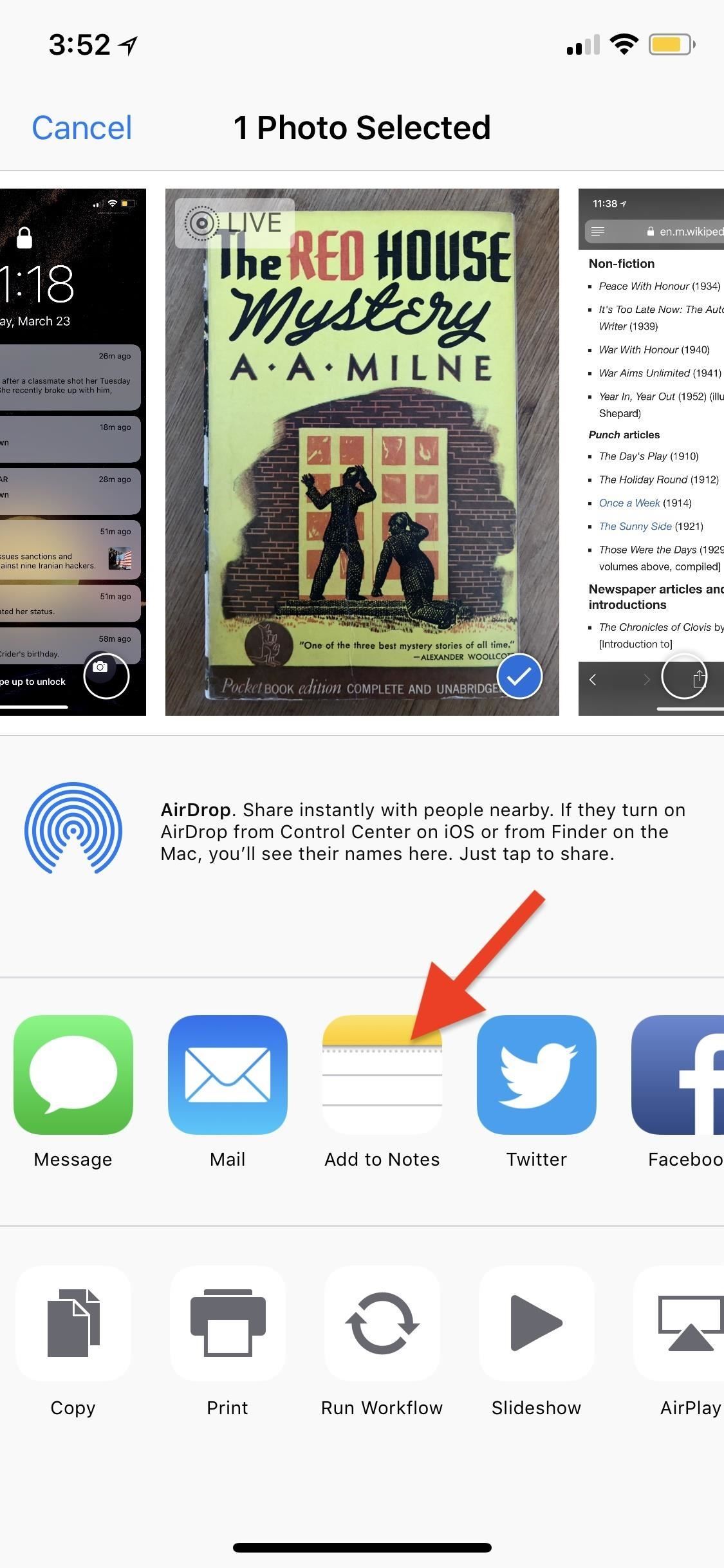
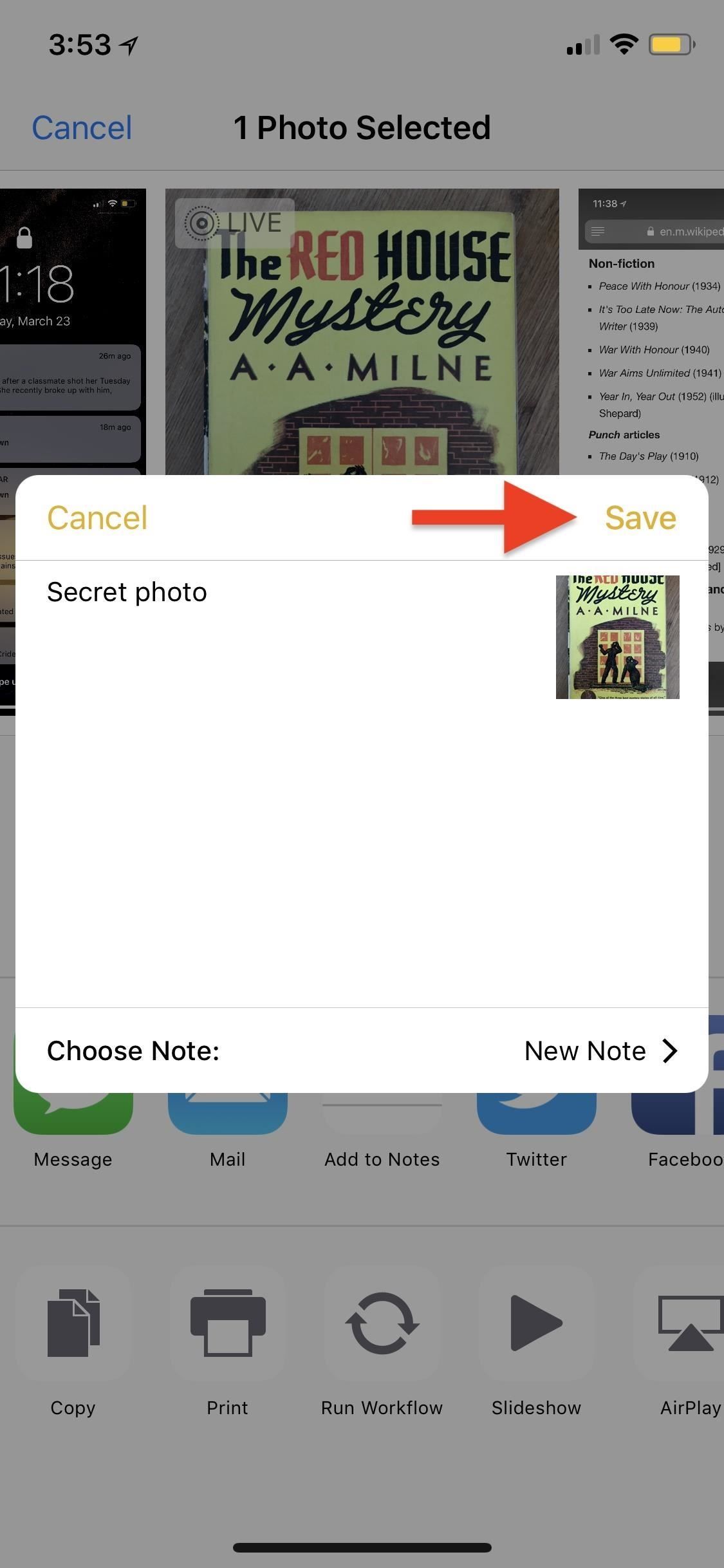
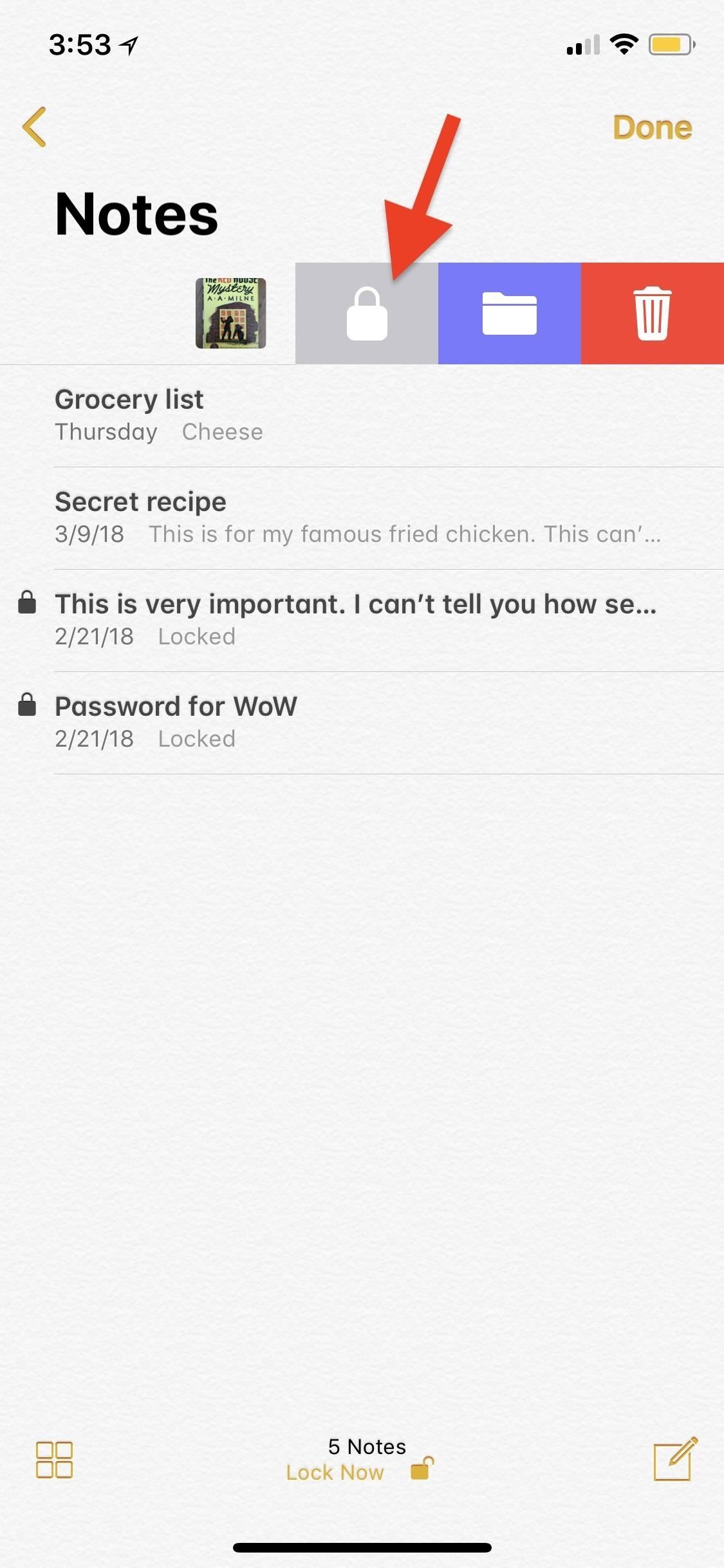
Несмотря на то, что размеры мультимедиа будут такими же, как и качество, одним из недостатков этого метода является то, что вы не можете сохранять живые фотографии, поэтому убедитесь, что вы выбрали лучший эскиз для изображения, прежде чем делиться в Notes. Кроме того, вы не можете добавлять фотографии в заблокированную заметку из Фото. Вместо этого вы импортируете их непосредственно из заметки, если предпочитаете хранить все свои секретные фотографии в одной заметке, а не во многих других.
Вариант 3: заблокируйте их в приложениях iWork
Я сам не рекомендую этот метод, но технически вы можете сделать в Keynote, Numbers и Pages то же самое, что и в приложении Notes. Однако качество будет проблемой, поскольку размеры носителя будут зависеть от размера страницы, а у вас не будет таких же опций, как в Notes, таких как возможность сохранения носителя обратно в ваше фото приложение.
Если вы согласны с потерей качества, вам придется импортировать мультимедиа в документ Keynote, Numbers или Pages с помощью значка «+» в строке меню документа. Найдите и выберите фотографию или видео, затем коснитесь значка с многоточием (…) в строке меню и выберите «Установить пароль» из списка. При необходимости создайте свой пароль и подсказку, затем нажмите «Готово», чтобы вернуться к вашему документу. После того, как вы оставите документ, вам нужно будет ввести пароль, установленный для доступа к нему.
Затем просто перейдите в приложение «Фото», удалите фотографии и / или видео, сохраненные в документе, а затем очистите корзину, чтобы убедиться, что они исчезли навсегда.
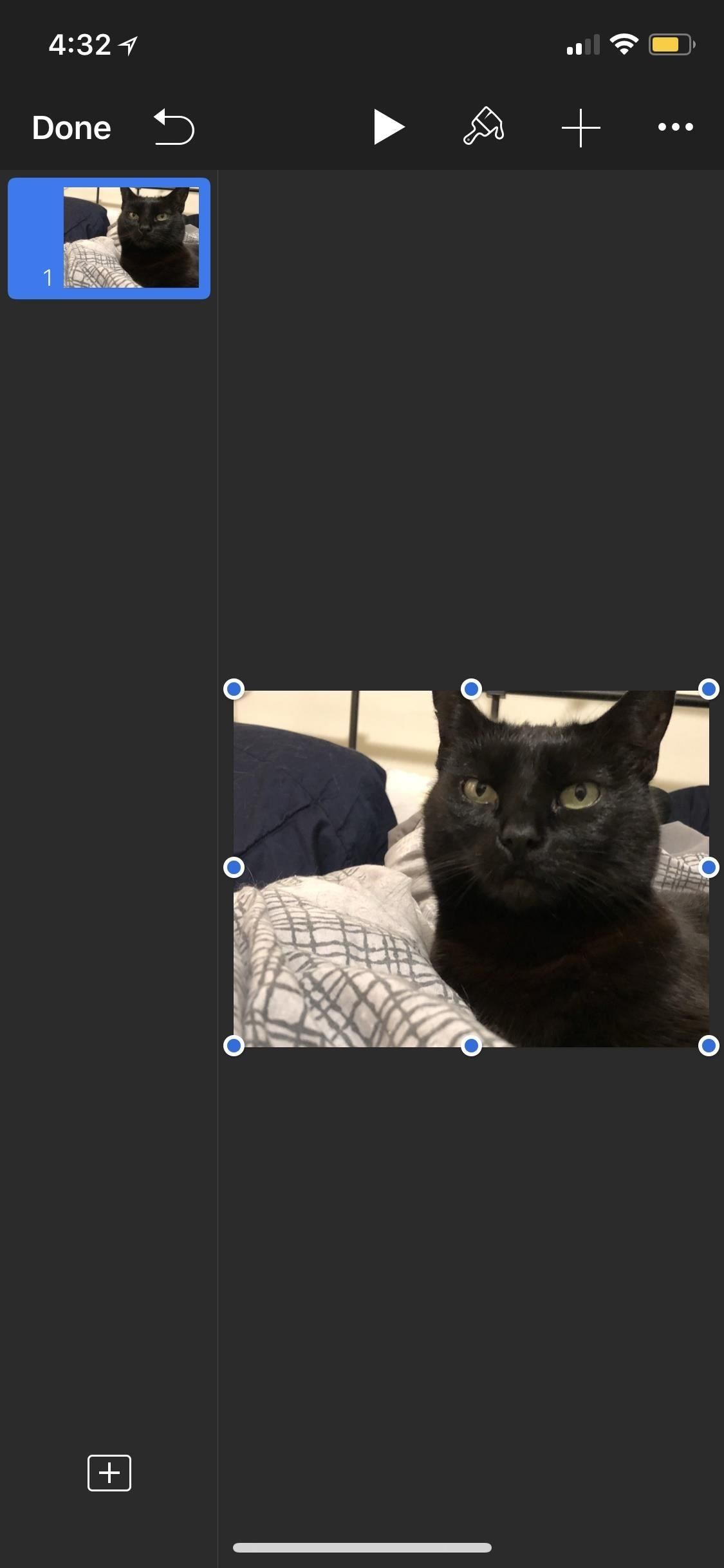
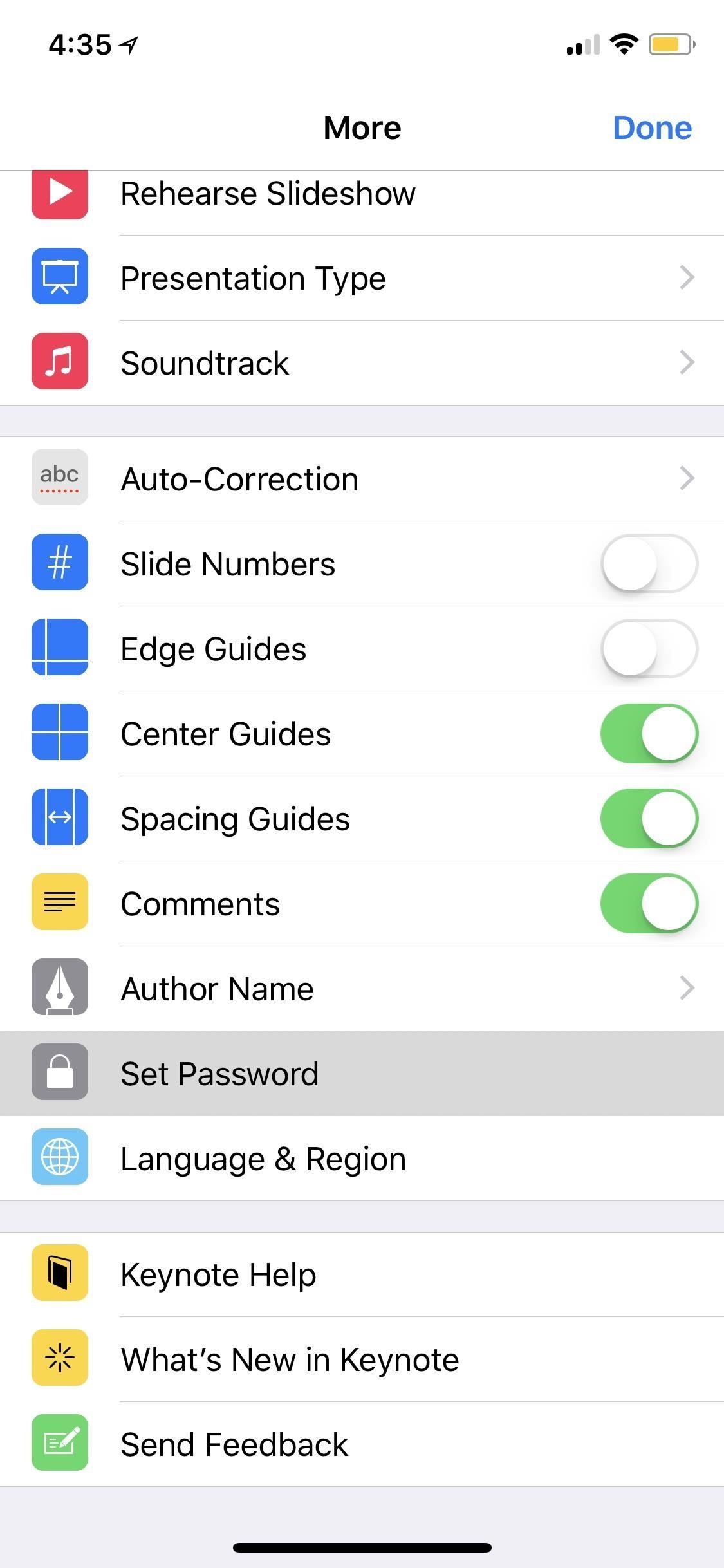
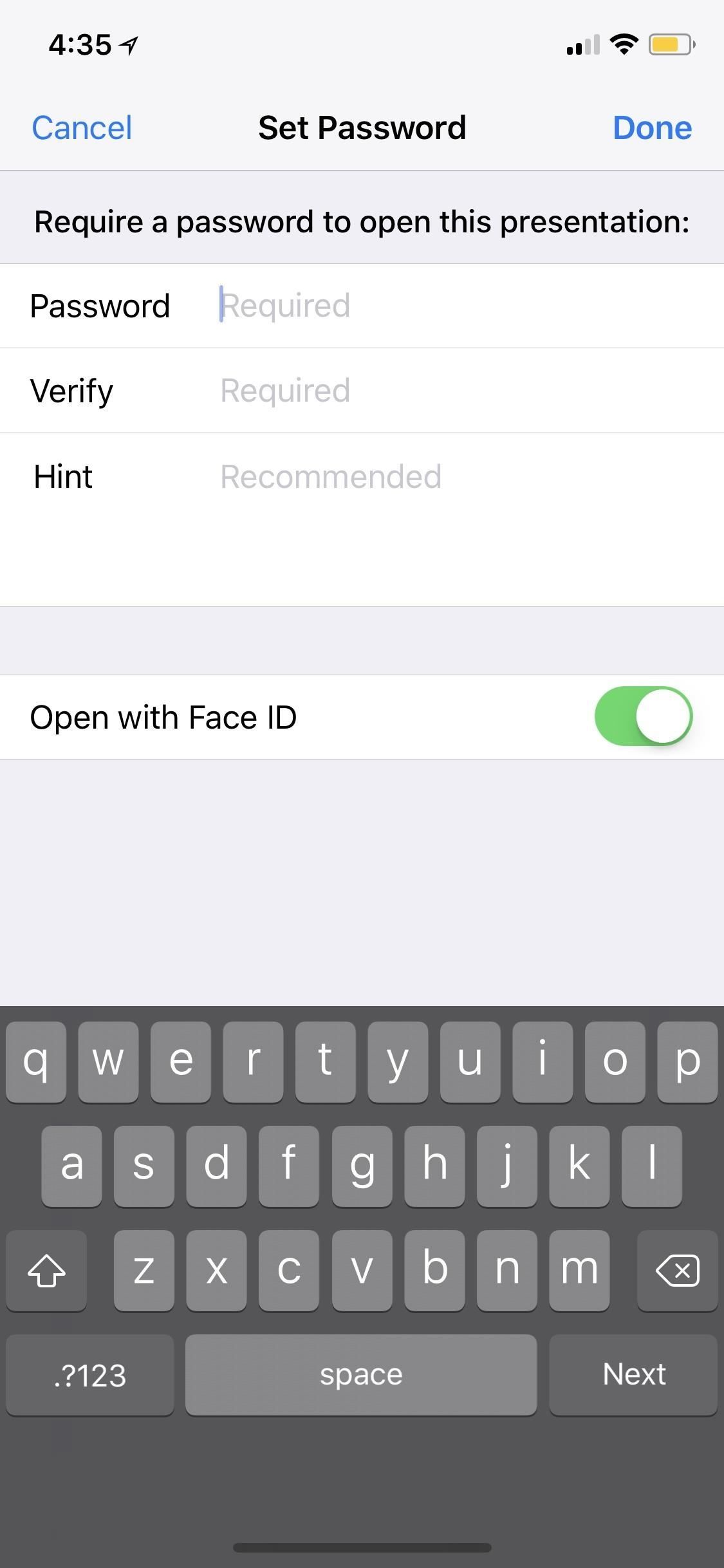
Вариант 4. Использование стороннего приложения для блокировки
Да, использование собственных способов Apple для скрытия фотографий и видео на вашем iPhone может оказаться более трудоемким, чем вы хотите, но они справляются со своей задачей. Тем не менее, так же поступают различные сторонние приложения в App Store. TouchyNotes (бесплатно), Блокировка папки (бесплатно), Безопасная галерея Password Vault (бесплатно), Keeply (бесплатно) и Private Photo Vault (бесплатно или $ 3,99) — все это хорошие варианты, которые вы можете начать тестировать сегодня.
Скорее всего, вам все равно придется удалить мультимедиа из приложения «Фото», а также очистить корзину, но теперь у вас есть более безопасные варианты сохранения конфиденциальности мультимедиа. Например, TouchyNotes (см. Ниже) делает это так, что вы можете ввести свой пароль прямо перед людьми без их определения пароля.
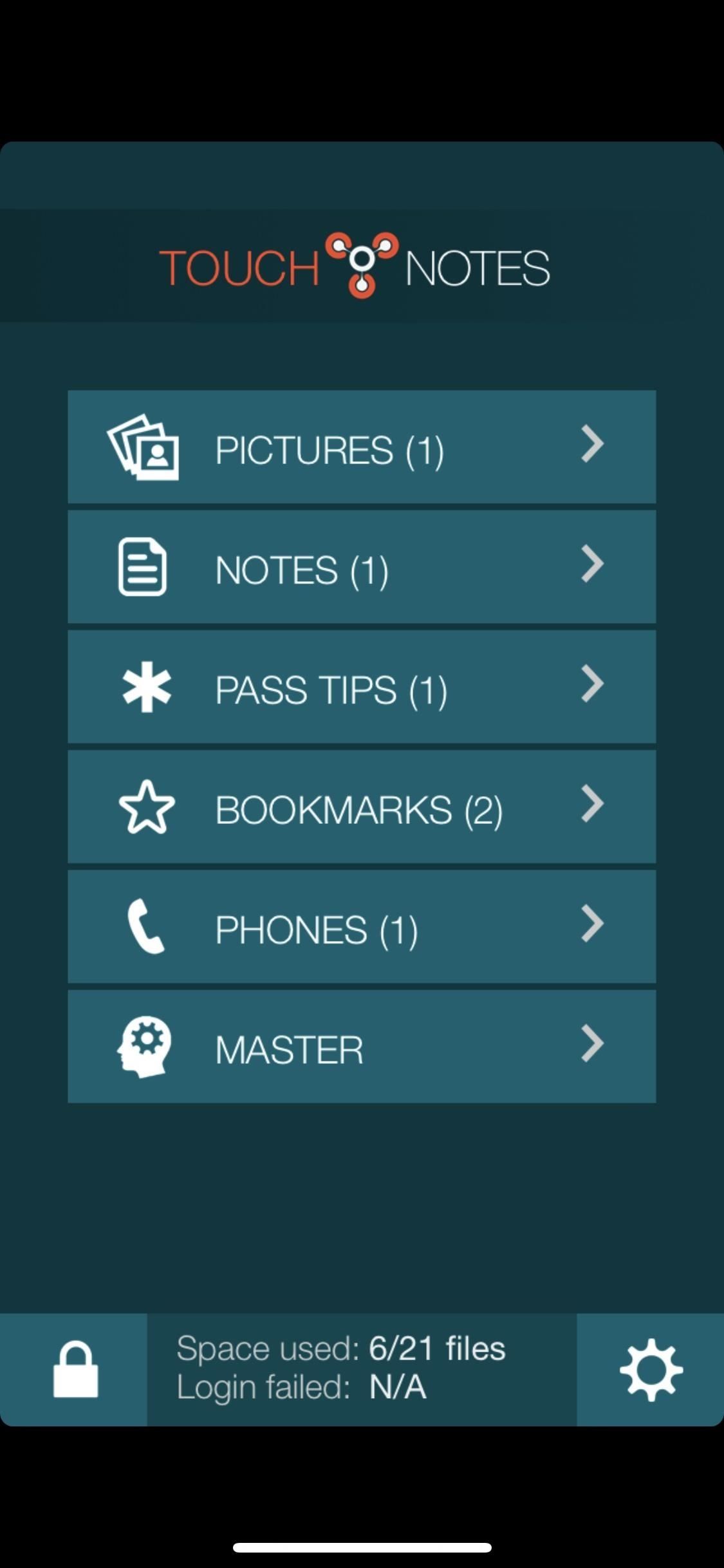
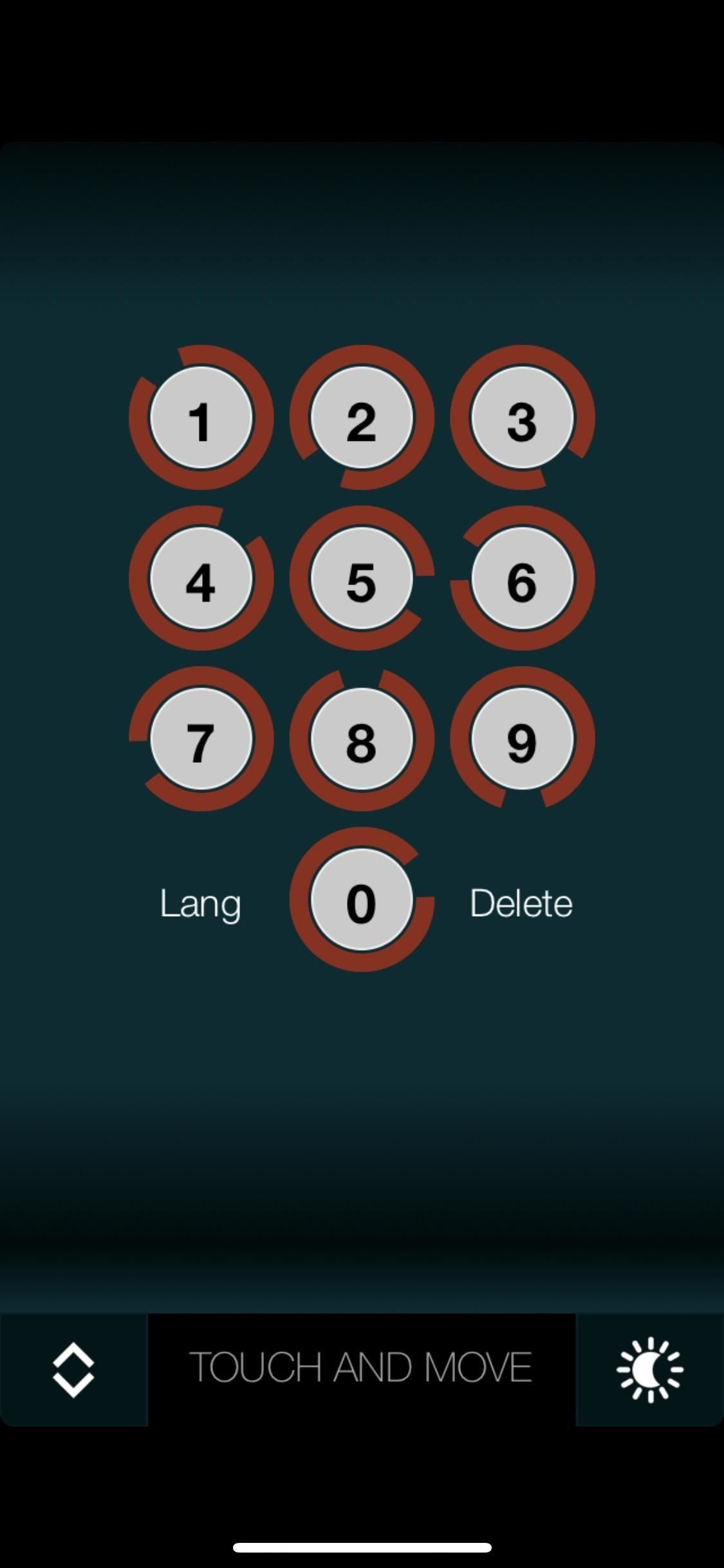
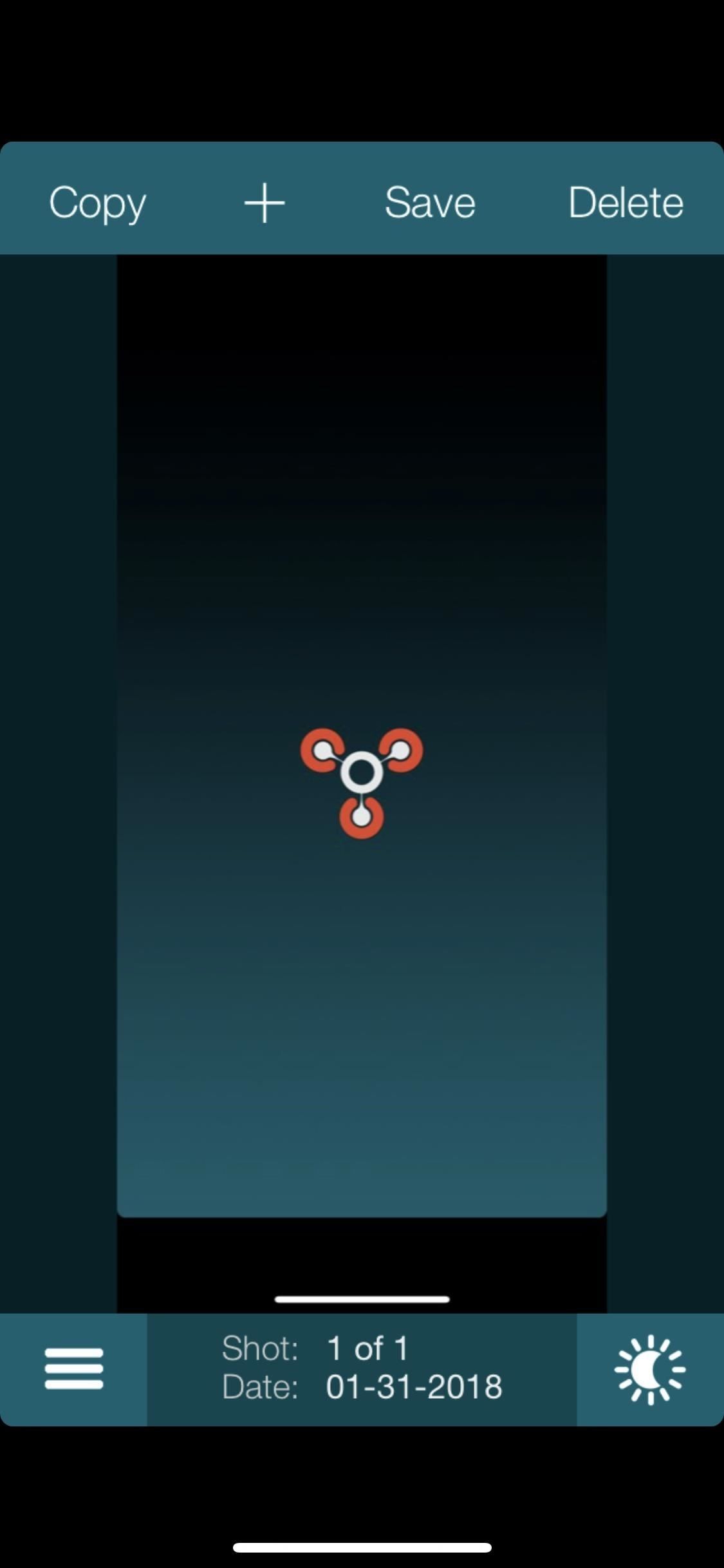
Оцените статью!


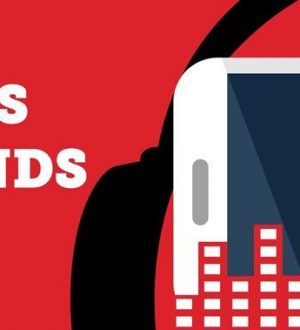
Отправляя сообщение, Вы разрешаете сбор и обработку персональных данных. Политика конфиденциальности.